Dacă doriți să utilizați mai multe dispozitive de la Apple pe un singur computer, de exemplu: iPod, iPad sau iPhone, atunci puteți afla cum să faceți acest lucru în acest articol.
Produse cu care această problemă este legată:
- iPhone, iPod, iPad, iTunes, Windows.
Dacă PC-ul dvs. este utilizat de mai mulți utilizatori, puteți crea un cont pentru fiecare dintre ele. Ce va fi foarte convenabil, mai ales dacă acești utilizatori au diferite viziuni muzicale sau alte preferințe. În acest caz, pot crea propriile biblioteci personalizate de muzică în iTunes și pot seta cele mai potrivite setări de sincronizare pentru dispozitivele lor.
Pentru utilizatorii de Mac OS X:
Pentru utilizatorii Windows:
- În meniul numit "Start", selectați "Ajutor și asistență" sau pur și simplu "Ajutor".
- Apoi, în câmpul numit "Căutare", introduceți expresia "utilizator nou".
- Acum rămâne doar să apăsați pe tastatură o tastă numită Enter.
Citiți mai multe despre cum să faceți iTunes astfel încât aceleași fișiere media să fie disponibile tuturor utilizatorilor în acest articol: "iTunes: Cum să partajați muzică din conturi diferite pe același computer".
- Creați liste de redare noi în iTunes, care vor conține toată muzica pe care ați decis să o sincronizați cu fiecare dispozitiv individual.
- Citiți articolul despre cum să sincronizați dispozitivul.
Notă: Este de remarcat faptul că sub numele iTunes, care este proiectat pentru sistemul de operare Windows, nu se poate sincroniza simultan mai multe dispozitive iPod.
Ideea din spatele acestei metode este crearea unei biblioteci media separate pentru fiecare dispozitiv din iTunes.
- Pentru utilizatorii de Mac: când deschideți iTunes, țineți apăsată tasta "Opțiune". Pentru utilizatorii Windows: când deschideți iTunes, țineți apăsată tasta Shift.
- Când se deschide caseta de dialog, va trebui să faceți clic pe butonul etichetat "Creați o bibliotecă".
- Apoi, selectați un nume alternativ pentru bibliotecă și salvați-l. După aceea iTunes se va deschide cu un nou fișier de bibliotecă.
- Acum trebuie să deschideți "Setări" din meniul iTunes. Pentru acest Mac OS, trebuie să selectați "iTunes -> Settings" sau pentru Windows "Edit> Settings".
- Apoi trebuie să deschideți o filă numită "Avansat".
- Apoi, debifați opțiunea "Copiați în folderul Media iTunes când adăugați la bibliotecă", în cazul în care este bineînțeles instalat, și confirmați modificările făcute făcând clic pe butonul "OK". Ca rezultat, iTunes nu va crea copii ale fișierelor media existente pentru un nou director creat de biblioteca media.
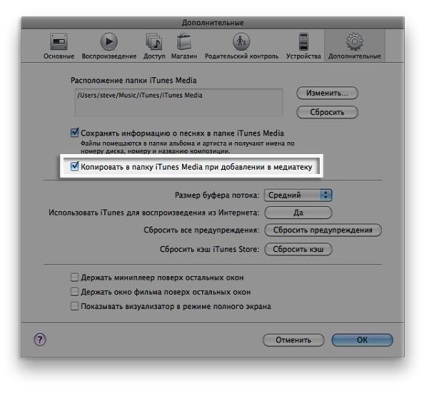
- Acum, adăugați fișierele multimedia preferate pe care decideți să le descărcați de pe dispozitivul dvs. în iTunes. Pentru a face acest lucru, trebuie să le trageți în aplicația iTunes sau în Mac OS selectați "File -> Add to Library" sau în Windows "File -> Add file to library / Add folder to library".
- Când noua bibliotecă media este creată în iTunes, va trebui să conectați dispozitivul corespunzător la acesta și să efectuați procesul de sincronizare.
- Când procesul de sincronizare este complet, închideți iTunes.
- Acum, pentru utilizatorii de Mac OS: când deschideți iTunes, țineți apăsată tasta "Option" și pentru utilizatorii de Windows: în timp ce țineți iTunes, țineți apăsată tasta Shift.
- Apoi faceți clic pe butonul "Alegeți o bibliotecă".
- Apoi selectați biblioteca necesară în iTunes, apoi faceți clic pe Mac pe butonul "Select" sau în Windows "Deschis". Deci, acum puteți comuta cu ușurință între diferitele biblioteci media pentru respectivele dispozitive.
Articole similare
-
Cum de a jailbreak ios 9 pe iphone, ipad și touch ipod cu pangu9
-
Politica internă a Apple privind pixelii sparte, blogul mac, iphone, ipad și altele
Trimiteți-le prietenilor: